به منظور غیر فعالسازی و فعالسازی مجدد گاردهای نرم افزار ضد ویروس مراحل زیر را دنبال نمایید:
توجه: این غیر فعالسازی تا راه اندازی مجدد
(Restart)
رایانه پا بر جا خواهد بود و در صورت راه اندازی گاردها
بصورت خودکار فعال خواهند گردید.
:: تغییر به حالت "Advanced mode"
1- ابتدا اطمینان حاصل نمایید که نرم افزار
"ESET
Smart Security" و یا
"ESET
Smart Security" در حالت
"Advanced
mode" قرار گرفته باشد. بدین منظور نرم افزار ضد ویروس را با کلیک بر روی آیکن آن در نوار وظیفه ویندوز
(مطابق تصویر شماره 1) روی صفحه باز کنید.
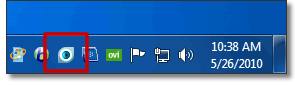
(تصویر شماره 1)
2- دقت کنید اگر در صفحه اصلی نرم افزار منتهی الیه
سمت چپ و پایین در مقابل برچسب
"Display" مقدار
"Standard
mode" درج شده بود گزینه
"Change"
را جهت تغییر حالت از
"Standard mode" به
"Advanced
mode"
(مطابق تصویر شماره 2) کلیک نمایید.
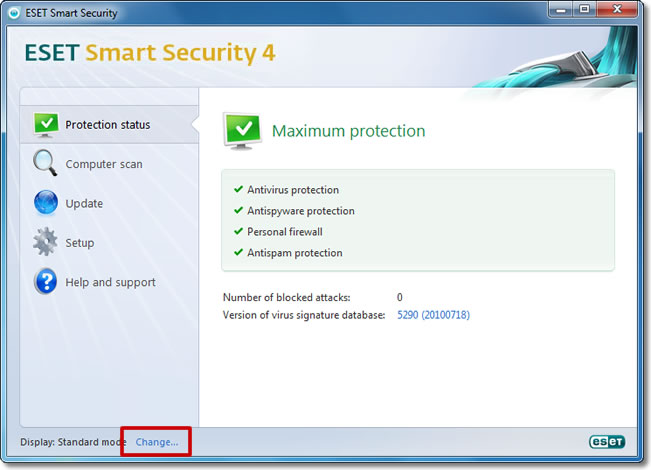 (تصویر شماره 2)
(تصویر شماره 2)
با انجام مرحله فوق پنجره تاییدی
(مطابق تصویر شماره 3) باز نمایش داده خواهد شد. در این حالت گزینه
"Yes"
را انتخاب کنید و سپس پنجره اصلی نرم افزار را ببندید.
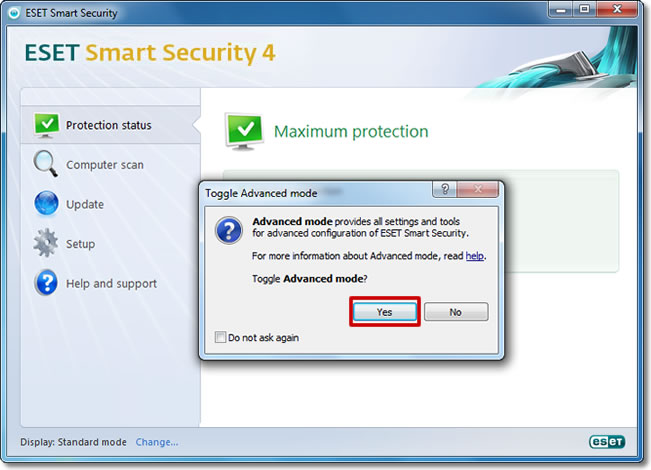
(تصویر شماره 3)
:: غیر فعالسازی موقت گاردهای ضد ویروس
1- روی آیکن نرم افزار در نوار وظیفه ویندوز
کلیک راست نموده و در منوی باز شده
(مطابق تصویر شماره 4) می توانید با انتخاب گزینه
"Disable
Antivirus and antispyware protection" گاردهای نرم افزار ضد ویروس
را موقتا غیرفعال کنید.
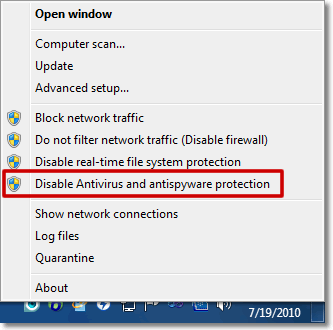
(تصویر شماره 4)
2- در این مرحله
(مطابق تصویر شماره 5) در پنجره تایید باز شده گزینه را انتخاب کنید
تا عملیات غیر فعالسازی خاتمه یابد. پس از انجام این مراحل آیکن نرم افزار در نوار
وظیفه وبندوز به رنگ قرمز تغییر خواهد نمود.
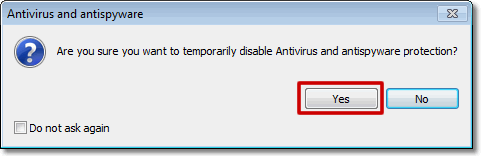
(تصویر شماره 5)
:: فعالسازی مجدد گاردهای ضد ویروس
1- روی آیکن نرم افزار در نوار وظیفه ویندوز
کلیک راست نموده و در منوی باز شده
(مطابق تصویر شماره 6) می توانید با انتخاب گزینه
"
Enable Antivirus and Antispyware protection" گاردهای نرم افزار ضد ویروس
را مجددا فعال کنید. پس از انجام این مراحل آیکن نرم افزار در نوار وظیفه وبندوز از
رنگ قرمز خارج خواهد شد.
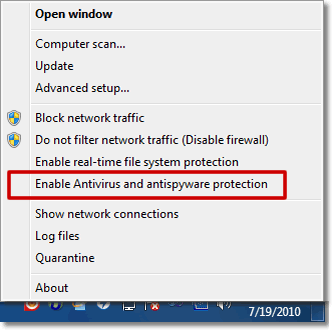
(تصویر شماره 6)